- FIFA 21은 열렬한 스포츠 팬에게는 훌륭한 게임이지만 결함이있는 주변 장치로는 플레이 할 수 없습니다.
- FIFA 21을 플레이 할 때 컨트롤러 문제를보고 한 플레이어의 경우도 마찬가지입니다.
- 일반적인 게임 문제를 해결하는 방법에 대해 자세히 알아 보려면 전용 문제 해결 섹션.
- 게임과 게임에 대한 독서를 좋아하십니까? 전체 섹션이 있습니다. 맞습니다. 노름!

이 소프트웨어는 드라이버를 계속 실행하여 일반적인 컴퓨터 오류와 하드웨어 오류로부터 안전하게 보호합니다. 간단한 3 단계로 모든 드라이버를 확인하세요.
- DriverFix 다운로드 (확인 된 다운로드 파일).
- 딸깍 하는 소리 스캔 시작 문제가있는 모든 드라이버를 찾습니다.
- 딸깍 하는 소리 드라이버 업데이트 새 버전을 얻고 시스템 오작동을 방지합니다.
- DriverFix가 다운로드되었습니다. 0 이번 달 독자.
전 세계 플레이어가 자신의 컨트롤러 플레이어 FIFA 21.
게임을 시작할 때마다 컨트롤러가 비정상적으로 작동하기 시작하는 것 같습니다.
[…] 컨트롤러가 깜짝 놀라서 스스로 임의의 물건을 선택하는 이상한 이유 때문에 제 3 자 컨트롤러 애플리케이션을 시도했지만 여전히 같은 문제였습니다.
플레이어가 처음으로 FIFA 타이틀 처리 문제 어쨌든 컨트롤러로.
이 문서에서는 FIFA 21을 플레이하는 동안 컨트롤러가 제대로 작동하도록하기 위해 사용할 수있는 몇 가지 간단한 솔루션을 다룹니다.
빠른 팁 :
FIFA 21은 단순한 게임이 아니라 실제로 경기장에 가지 않고도 얻을 수있는 축구에 가장 가까운 것입니다. 지금 구입하세요 PC, Xbox, 플레이 스테이션, 및 닌텐도 스위치!
- 700 개 이상의 팀
- 30 개의 공식 리그
- 비교할 수없는 그래픽
- 17,000 명 이상의 정통 플레이어
- 프로 축구에서 경력을 쌓고 성장
- 2021 시즌 최고의 축구 팀 중 하나로 플레이
- 오래된 PC에서는 온라인 게임이 어려울 수 있습니다.

가격 확인
FIFA 21에서 컨트롤러가 이상하면 어떻게해야합니까?
1. 최신 드라이버가 있는지 확인
- 컨트롤러가 연결되어 있는지 확인하십시오. PC
- 당신의 기기 제조업체의 웹 사이트 및 최신 드라이버 다운로드 컨트롤러 용
- 프레스 윈도우 + 엑스
- 컨트롤러를 마우스 오른쪽 버튼으로 클릭하고 드라이버 업데이트
- 새 창이 나타납니다.
- 고르다 내 컴퓨터에서 드라이버 소프트웨어 찾아보기
- 딸깍 하는 소리 검색, 2 단계에서 브라우저를 다운로드 한 위치로 이동합니다.
- 딸깍 하는 소리 다음, 업데이트를 펼치십시오.
- 컨트롤러를 PC에서 분리했다가 다시 연결하십시오.
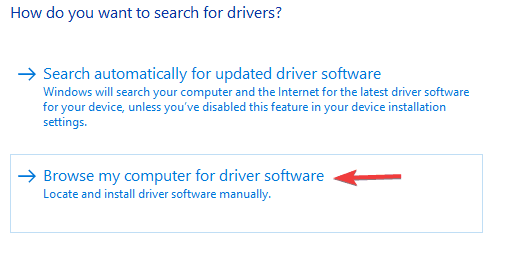
또한 작업을 돕기 위해 항상 타사 드라이버 업데이트 프로그램 또는 해결 프로그램을 사용할 수 있습니다.
완벽한 예는 DriverFix, 매우 가볍기 때문에 휴대 성이 좋습니다.

그러나 모든 것을 쉽게 수정하고 업데이트 할 수 있으므로이 특성에 속지 마십시오. 드라이버 파손, 오래되었거나 완전히 누락되었는지 여부에 관계없이 PC와 노트북에서.
다운로드하고 설치하기 만하면 스캔 절차가 수행됩니다.
그러면 DriverFix가 모든 하드웨어 구성 요소에 대한 최신 드라이버를 다운로드하고 설치하며, 시스템을 다시 시작하여 완료하면됩니다.

DriverFix
업데이트 된 드라이버는 컨트롤러 문제가 없음을 의미하고 컨트롤러 문제가 없다는 것은 더 많은 게임에서 승리한다는 의미이므로 DriverFix를 받으십시오!
웹 사이트 방문
2. 컨트롤러가 제어판에서 올바르게 구성되었는지 확인하십시오.
- 프레스 윈도우 + 아르 자형
- 입력 control.exe, 그러면 제어판
- 클릭 하드웨어와 사운드
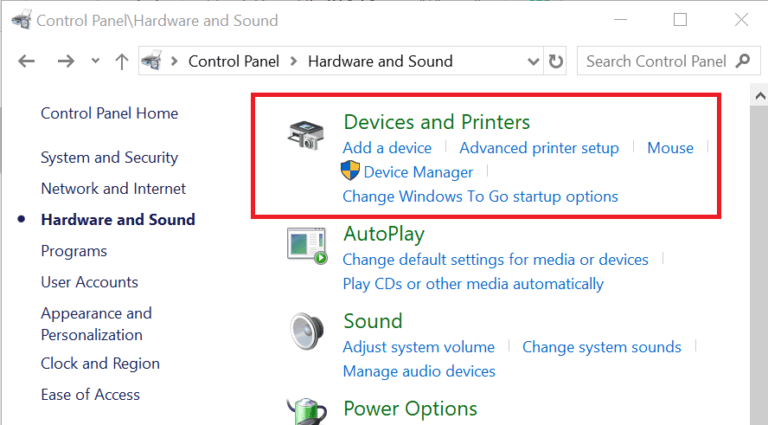
- 이동 장치 및 프린터
- 앞에있는 목록에서 컨트롤러를 찾습니다.
- 마우스 오른쪽 버튼으로 클릭하고 속성
- 모든 설정이 올바른지 확인하십시오.
직접 드라이버를 다운로드하는 데 지치셨습니까? 우리는 당신을 덮었습니다!
3. FIFA의 컨트롤러 설정이 적절하게 설정되었는지 확인

PC 버전이있는 경우 FIFA 21, 그런 다음 마우스와 키보드가 아닌 컨트롤러를 사용하여 재생하도록 설정되어 있는지 확인하십시오.
잘 알려진 문제로 인해 컨트롤러가 이러한 상황에서 무작위로 작동 할 수 있습니다.
Windows 10에서 Xbox One 컨트롤러를 사용하는 방법에 대해 자세히 알고 싶다면 여기를 확인하세요.전용 가이드.
Xbox 팬이 아니십니까? ㅏ유사한 가이드...에 대한 플레이 스테이션 컨트롤러도 존재합니다.
4. Windows가 기본 드라이버를 설치하도록합니다.
- 프레스 윈도우 + 아르 자형
- 입력 control.exe, 그러면 제어판
- 클릭 하드웨어와 사운드
- 로 이동 기기 관리자
- 앞에있는 목록에서 컨트롤러를 찾습니다.
- 마우스 오른쪽 버튼으로 클릭하고 제거
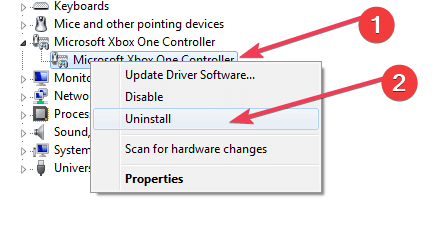
- PC에서 컨트롤러 분리
- PC를 다시 시작하고 컨트롤러를 다시 연결하십시오.
- 기본 드라이버가 설치 될 때까지 기다립니다.
5. 좋아하는 컨트롤러 에뮬레이터의 최신 버전을 설치하십시오.

둘 다에 대해 많은 컨트롤러 에뮬레이터가 있습니다. Xbox 그리고 PS4, 사용중인 경우 최신 버전인지 확인하세요.
더구나 일부는 새로운 게임의 코딩과 호환되지 않을 수 있으므로 수시로 다른 것을 시도하는 것을 고려해야합니다.
6. 새로운 패치가 문제를 해결할 때까지 기다리십시오.

Electronic Arts는 출시의 오랜 역사를 가진 것으로 유명합니다. 버그로 가득한 FIFA 타이틀, FIFA 20에서 일어나는 일은 그리 놀라운 일이 아닙니다.
그러나 주요 문제를 신속하게 해결하고 제어 할 수없는 컨트롤러가 실제로 주요 문제입니다.
이 단계를 따르면 더 이상 FIFA 21에서 컨트롤러 문제가 발생하지 않습니다.
아래 댓글 섹션에 메시지를 남겨 귀하에게 가장 적합한 솔루션을 알려주십시오.


